360卫士设置删除右键菜单使用360进行木马查杀等选项
摘要:有些用户在电脑中安装了360安全卫士软件后,发现鼠标右键菜单中多了很多选项,显得非常杂乱。该如何删除呢?下面小编就为大家带来360卫士设置删...
有些用户在电脑中安装了360安全卫士软件后,发现鼠标右键菜单中多了很多选项,显得非常杂乱。该如何删除呢?下面小编就为大家带来360卫士设置删除右键菜单使用360进行木马查杀等选项的方法。一起去看看吧!
1、打开360安全卫士主程序,点击右上角的主菜单按钮;
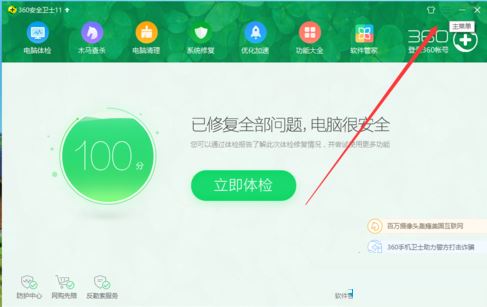
2、在下拉菜单中点击“设置”;
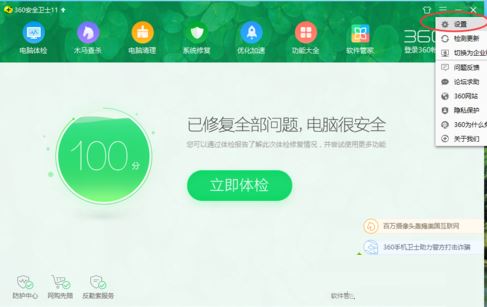
3、会打开“360设置中心”窗口;
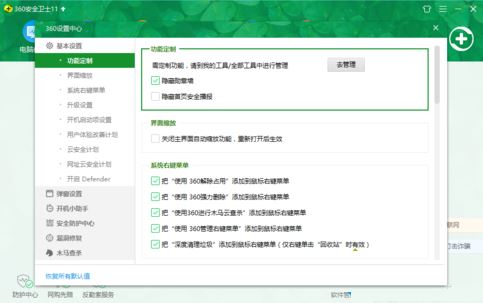
4、在“基本设置”选项中,找到“系统右键菜单”一栏,其中就有“把‘使用360进行木马云查杀’添加到鼠标右键菜单”的选项,取消勾选并点击确定即可,同样的方法可以去掉其他的右键菜单选项。
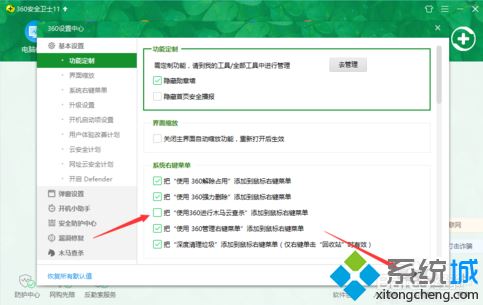
通过以上提供的步骤,可以在电脑安装360卫士后,去掉右键菜单使用360进行木马查杀等选项。希望可以帮助到大家!
【360卫士设置删除右键菜单使用360进行木马查杀等选项】相关文章:
★ 360断网急救箱在哪里 使用360断网急救箱解决网络故障图文教程
